怎样u盘装windows server2012呢?
- 分类:win8 发布时间: 2017年07月27日 12:00:00
怎样u盘装windows server2012呢?windows server2012操作系统已经在2012年8月1日完成编译RTM版,并且在2012年9月4日正式发售,今天就为大家带来怎样u盘装windows server2012的方法,方法非常的简单,非常的高效。
方法/步骤
打开UltraISO软碟通,加载Windows Server 2012镜像包
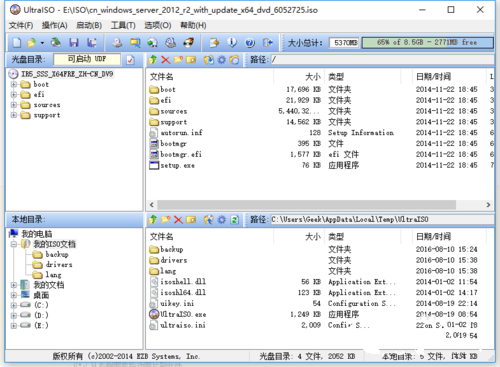
怎样u盘装windows server2012图1
点击启动,写入硬盘映像

怎样u盘装windows server2012图2
完成后,打开cmd,输入convert x:/fs:NTFS,x代表你的u盘盘符,输入后回车,将U盘分区格式由fat32转成ntfs(注:转换的原因是fat32格式支持的单个文件大小,最大为4GB,而windows server 2012的install.wim文件大小为4.51GB,超过4GB限制)
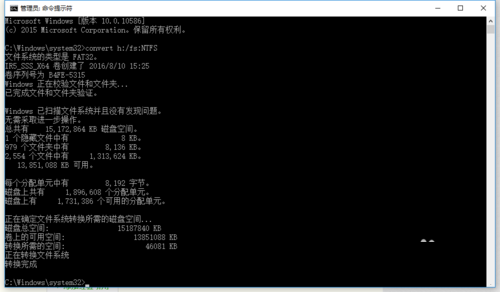
怎样u盘装windows server2012图3
转换完成后,将windows server 2012 镜像包中sources目录下install.wim文件解压到U盘相同目录,完成后,即可用U盘安装系统。
以上就是怎样u盘装windows server2012的详细内容了,Windows Server 2012跟Windows 8一样,拥有全新的任务管理器,以上是安装windows server2012最简单的方法,希望大家会喜欢。
上一篇:做u盘启动盘图解教程
下一篇:华硕笔记本bios设置图解教程
猜您喜欢
- 0x000000a,详细教您电脑蓝屏代码0x000..2018/07/04
- qq闪退怎么回事,详细教您电脑qq闪退怎..2018/07/03
- 多特一键重装系统教程2016/10/17
- 详细教您修复u盘乱码2018/10/31
- 联想重装系统步骤2017/04/05
- 详细教您怎么关闭笔记本小键盘..2018/11/14
相关推荐
- 处理shs文件怎么打开 2019-04-02
- 戴尔笔记本win7官方纯净版系统下载.. 2016-12-06
- 笔记本wifi共享,详细教您笔记本如何设.. 2018-03-24
- 笔者教你u盘被写保护怎么处理.. 2019-01-04
- pe系统,详细教您如何用pe安装win8系统.. 2018-06-06
- 如何设置主页,详细教您浏览器如何设置.. 2018-08-21



